Содержание
Каждый, кто первый раз берется за настройку Wi-Fi маршрутизатора сталкиваются с термином Личный Кабинет Роутера, который достаточно часто применяют новички, которые только только пытаются вникнуть в работу этогокласса сетевых устройств. давайте вместе разберемся что такое ЛК роутера и зачем он нужен.
Современный беспроводной маршрутизатор — это уже не просто тупой кусок пластмассы, в который втыкается кабель провайдера. Сейчас это уже целый компьютер, сравнимый по мощности с домашним компом 7-8 летней давности, имеющий достаточно много специфических функций, особенностей и соответствующих им настроек.
Двадцатель лет назад для того, чтобы настроить подобный маршрутизатор, необходимо было подключиться к нему через специальную консоль — командную оболочку. Затем — ввести специальный наор команд. Согласитесь — жутко неудобно, а к тому же еще и совсем непонятно для подготовленных к такому людей. Потому в те времена настройкой модемов и маршрутизаторов занимались только системные администраторы.
Понятно, что для массового потребителя это до жути неудобно и потому производители пошли на встречу потребителям сделали веб-интерфейс. Это так называемый сайт роутера, на который Вы попадаете, когда вводите в браузере IP-адрес устройства — 192.168.1.1 или 192.168.0.1. Вот именно его пользователи и называют «Личный кабинет роутера». А ведь это не совсем неверно! А вот почему — я расскажу далее.
ЛК, веб-интерфейс или конфигуратор?!
Так как же правильно следует называть интерфейс настройки сетевого гаджета — личный кабинет роутера, веб-интерфейс или же веб-конфигуратор?!
Давайте рассмотрим каждый вариант подробно, чтобы разобраться — что правильно, а что нет.
Личный кабинет роутера — сама фраза уже подразумевает наличие какой-то личной информации. В личном кабинете Сбербанка — это номер счёта, карты, наличие денег или кредита и т.п. В личном кабинете налогоплательщика на сайте налоговой инспекции содержит данные о конкретном человека, его налоговую базу и информацию по его налогам. Думаю из этого Вы поняли, что «личный» подразумевает наличие какой-то личной информации. А настройки маршрутизатора никакой подобной информации не имеет. Это значит что называть интерфейс как Личный Кабинет роутера — в корне неверно и употреблять этот термин в данном случае нельзя. И те, кто называют его «ЛК Роутера» или «Сайт роутера» — не правы в корне!
Веб-конфигуратор роутера — это уже более-менее правильное название пользовательского интерфейса сетевого устройства. Вы заходите на страницу девайса и вносите изменения в его конфигурацию путём изменения значения тех или иных параметров — то есть конфигурируете. Так что данное название вполне правильное и даже некоторые производители используют именно его. Пример — компания Zyxel.
Веб-интерфейс маршрутизатора — это, пожалуй, самое правильное название пользовательской оболочки параметров роутера. Другими словами это интерфейс устройства, который доступен пользователю через веб-браузер. Этот термин применяют и разработчики сетевой аппаратуры. А потому — это самый правильный вариант!
192.168.1.1 для входа в личный кабинет роутера
Ещё один вопрос, который тоже достаточно часто всплывает при этом — это как использовать IP 192.168.0.1 или 192.168.1.1 для входа в личный кабинет роутетра.
Пользователь видит адрес роутера на наклейке, но не знает что с ним делать и, соответственно, как зайти на роутер для дальнейшей настройки. Всё просто до безобразия. Открывайте свой любимый веб-браузер — без разницы Хром, Опера или Фаерфокс. У каждого браузера есть адресная строка, куда Вы вводите имя нужного Вам сайта ( она же обычно ещё и поисковая). Вот в эту строку введите IP адрес, чтобы войти в личный кабинет роутера. Вот так:
Если всё выполнено без ошибок, то Вы увидите окно для ввода логина и пароля на вход в веб-интерфейс. Если возникают какие-то сложности, то изучите вот эту инструкцию и у Вас всё получится! Желаем удачи и терпения!
Wi Fi роутер от МТС – это очень простое и в тоже время удобное в использовании устройство для того, чтобы работать сразу с несколькими компьютерами. Данное устройство дает раздачу связи в помещении 50 метров , а в открытом около 300 метров , что считается очень хорошим показателем для Wi Fi устройства. Многие клиенты которые имеют домашний интернет , хотя бы один раз задумывался приобрести wi fi роутер. Наш провайдер предлагает хорошую по качеству и низкую по стоимости wi fi роутер МТС , имеющий максимальную скорость интернета. Более популярен среди наших клиентов стал wi fi роутер DIR — 842, который прекрасно поддерживает раздачу данных сразу нескольким устройствам , готов в любое время для работы , имеет безопасный доступ для подключения с помощью последней программы с шифрованием а так же идеально подходит к интерьеру в любом месте вашего дома. Вы можете купить роутер сразу , или взять его в аренду с возможностью выкупа. Подключение и установка бесплатно.
МТС
| Подключайте 2 услуги вместе дешевле |
 |
Домашний скоростной Интернет |
 |
Цифровое ТВ 129 Каналов |
Оставте заявку для подключения
 8 (800) 301-55-84
8 (800) 301-55-84
Любые вопросы по подключению
Техническая поддержка
Часто задаваемые вопросы
Как подключить интернет?Что делать если интернет перестал работать? По тех вопросам можете звонить на бесплатный номер 8-800-250-08-90 Услуга Домашний Интернет Домашний Интернет для тех, кто ценит надёжность! Интернет предоставляется по технологии Ethernet – надежная и скоростная технология доступа в Интернет. Ethernet обеспечивает постоянный доступ в интернет по отдельному кабелю. Сеть на основе оптоволоконной линии связи дает наиболее стабильную и безопасную работу канала. Простота подключения — не нужно приобретать дополнительное оборудование Скорость передачи данных от 10 до 100 Мбит/с Возможность подключения WIFI оборудования Выберите Ваш тариф на Домашний Интернет!
Подключится
Как подключить цифровое ТВ? Нажмите Подключить и заполните заявку на переключение с Аналогового ТВ на Цифровое ТВ
Подключится
Опишите свой вопрос
Личный кабинет МТС предлагает сервис по обслуживанию личного телефонного номера самим клиентом компании МТС. Интернет кабинет по управлению личным тарифом позволяет клиентам компании производить настройку доступных сервисов, заказывать дополнительные услуги онлайн из своего домашнего компьютера.
Вход в онлайн кабинет МТС
Основные разделы обзора личного кабинета
Управлять услугами оператора с помощью своего кабинета удобно и совершенно несложно. Типичный пример: в одной семье давно пользовались услугами компании МТС. Однажды, ребенок без разрешения взял родительский телефон и, нажимая кнопочки, нечаянно обнулил баланс. Отец не имел представления о причинах случившегося и подумал, что произошел взлом личных данных, инициированный злоумышленниками с целью кражи средств. Благодаря подключению к личному кабинету мобильного оператора и просмотру детализации звонков стало понятно, что взлома личных данных не было – просто ребенок так пошалил. Таким образом, не пришлось обращаться в службу технической поддержки, тратить время и нервы на выяснение отношений!
Авторизация в личном кабинете Мой МТС
Таким образом, активировать доступ в личный кабинет мобильного оператора МТС сложностей не представляет: перечень необходимых операций максимально сокращен.
ПАО «МТС» это ведущий оператор телекоммуникационных услуг в России. Общая база абонентов превышает 100 миллионов пользователей. Компания МТС и ее представительства предоставляют услуги в стандарте GSM во всех регионах Российской Федерации.
- Тариф легко поменять на другой;
- Активировать/деактивировать новые услуги стало проще;
- Обещанный платеж активировать можно быстрее;
- СМС/ММС отправления;
- Нежелательный номер легко блокируется;
- Местопребывание абонентов определяется с высокой степенью точности;
- Карты оплаты актируются без задержки;
- Доступна услуга «Любимый номер»;
- Опция «Голосовая почта» управляется самим пользователем;
- Мелодия входящего сообщения/звонка легко меняется;
- Личный счет пополняется без проблем;
- Присутствует возможность управления начисленными баллами в рамках полученных бонусов;
- Платные подписки по желанию клиента оперативно отключаются;
- Пользователь может заказать и получить выписку не только по счету, но и входящим/исходящим звонкам.
Таким образом, пользователю стали доступны многие функции, доступ к которым ранее имели только представители службы технической поддержки.
МТС разработал и внедрил уникальный функционал личного кабинета одним из первых на рынке. Теперь, каждый пользователь может управлять собственным мобильным счетом онлайн.
Алгоритм действий, связанный с регистрацией в личном кабинете МТС
- Инициируем с помощью браузера ПК поиск сайта www.mts.ru. В последующем переходим по гиперссылке «Личный кабинет», находящейся в верхнем углу. В открывшемся окошке нажимаем на надпись «Мобильная связь».
- В нужную графу вводится телефонный номер. Затем совершается переход по активной гиперссылке «Получить пароль по SMS». Получить секретный код пароля можно, также, отправив запрос *111*25#.
Вход в пользовательский кабинет по номеру
- На ресурсе www.login.mts.ru нужно авторизоваться. Логином выступает номер собственного телефона.
- Получение пароля происходит, посредством нажатия на гиперссылку «Получить пароль по SMS». В пользовательский кабинет также можно войти, используя личный аккаунт социального ресурса.
Благодаря доступу к опциям веб кабинета, пользователь может существенно сэкономить расходы на связь, выбрав оптимальный тариф.
Круглосуточно оставаться на связи можно, если активировать опцию «Автоплатеж».
Нередко расходы клиента на МТС финансирует работодатель. В такой ситуации, выгодно заранее согласовать платежи, утвердив соответствующий график. Такой услугой часто пользуются, когда возникает необходимость контролировать баланс мобильного счета детей и престарелых родственников. Осуществить полноценный контроль телефона ребенка, пожилого человека совершенно несложно через пользовательский кабинет.
Личный кабинет МТС позволяет объединить под единым началом управляющие функции, касающиеся предоставления услуг мобильной связи всем членам семьи, выбравших данного оператора. Чтобы активировать данную услугу, необходимо осуществить подключение опции на каждом телефоне. Кроме того, необходимо зафиксировать заявление через сервис «Интернет Помощник».
Теперь нет необходимости обращаться в службу технической поддержки оператора с просьбой активизировать/отключить одну из услуг. Нужно сделать онлайн вход в личный кабинет и самостоятельно выполнить требуемые манипуляции.
Отключить услугу можно, если пройти по безанкорной гиперссылке https://ihelper.mts.ru/selfcare/product-2-view.aspx. Пользователю откроется полный перечень текущих опций. Убрав крестик в соответствующем квадрате, можно отключить любую из опций.
Активизировать услугу можно, совершив переход по гиперссылке https://ihelper.mts.ru/selfcare/product-2-add.aspx. Тариф за подключение указан напротив опции. После выбора требуемой опции нажимается кнопка «Далее».
Добавление другого номера в кабинете МТС
Благодаря возможностям личного кабинета можно добавить несколько ТФ номеров. Единственное условие реализации данной услуги – регистрация номеров, активированных в одном российском регионе под одним человеком. Если условие соблюдается, то теперь к другому номеру подключают услугу «Управление номерами». За предоставление услуги платы не берут. Инициировать заказ услуги можно двумя способами: через личный кабинет или прозвонив по ТФ номеру *111*828*1#.
В последующем следует пройти по гиперссылке www.mts.ru/nomera/, затем внести требуемые номера с обязательным указанием региона, после чего нажать на кн. «Зарегистрировать». Заявка будет рассмотрена в течение двух суток, после чего услуга будет подключена.
Как получить отчет в своем кабинете
Каждый клиент МТС, пользующийся сервисом кабинета, имеет уникальную возможность получить отчет по поступившим/исходящим звонкам за полугодие. Услуга предоставляется бесплатно. Чтобы получить отчет следует авторизоваться на сайте www.login.mts.ru и найти раздел «Контроль расходов», где инициировать переход по гиперссылке «Детализация разговоров». Выполнив несложные манипуляции и указав границы интересующего периода, клиент получит полный отчет с выводом данных на экран или посредством отправки затребованной информации на электронный адрес.
Оформление бонусных баллов в подарок
Накопленные баллы в рамках полученных бонусов можно подарить родным, друзьям, знакомым, воспользовавшись возможностями личного кабинета МТС. В меню ищем раздел «Подарить баллы», затем указываем номер, на который будет осуществлена отправка, вносим данные по количеству баллов. Нажав «Отправить» пользователь осуществит передачу накопленных бонусов другому абоненту, которому придет SMS-сообщение с паролем.
Удаление личного кабинета МТС
Чтобы удалить личный кабинет, необходимо официально обратится к мобильному оператору по вопросу расторжения договора на предоставление услуг МТС.
Проверка личного баланса МТС онлайн
Ритм жизни сегодняшних реалий постоянно ускоряется, возникает запрос на оперативный характер обмена информацией, что обуславливает совершенствование мобильных технологий и гаджетов. Благодаря высокому уровню услуг, предлагаемых мобильными операторами – выполнение многих запросов современного человека существенно упрощается. Теперь не нужно обращаться по каждому поводу в службу технической поддержки или набирать очередной номер для активизации очередной услуги. Многие опции стали доступны в режиме онлайн запроса. К таким, популярным на сегодня запросам, следует отнести заявку на проверку баланса счета мобильного телефона.
Онлайн доступ к балансу телефона через кабинет МТС
По статистике, для запроса баланса телефона большинство абонентов используют USSD-код, который часто забывается, а нередко теряется. Избежать подобных рисков можно, если воспользоваться функцией Интернет-помощника. Для этого следует авторизоваться в личном кабинете МТС на веб сайте mts.ru и нажать на баннер «Получить пароль по СМС». Нужно указать свой номер, на который придет СМС с кодом. Кодовый идентификатор отправителя – 3339. Остается ввести тайный код и получить доступ к нужной информации.
Через МТС личный кабинет онлайн не всегда удается проверить баланс. В такой ситуации проще всего добиться результата в традиционный способ, осуществив прямой запрос с собственного мобильного телефона. Алгоритм действий здесь следующий: необходимо отправить запрос, инициируя набор знаков в виде следующей комбинации –*111*23#. Вскоре пользователь услуг МТС получит кодовую комбинацию знаков, благодаря которой можно проследовать по открывшейся ссылке «Состояние счета».
Для оперативной активации пользовательского кабинета, инициированного с гаджетов, существует еще один способ проверки баланса. Следует активировать пользовательский аккаунт на веб-сайте pda.mts.ru, указав собственный ТФ номер. Состояние счета станет доступно после прихода текстового СМС-сообщения.
Положительной стороной вышеперечисленных способов ознакомления с балансом является факт предоставления услуги бесплатно, что особенно актуально при нулевом балансе.
Современный мобильный телефон является не просто средством общения на расстоянии между удаленными абонентами. Телефон превратился в полноценный многофункциональный гаджет, предлагающий множество опций своему владельцу. Благодаря мобильному устройству можно просматривать сообщения электронной почты, общаться с друзьями и новыми знакомыми в социальных сетях и на форумах.
С помощью фронтальной камеры стала доступна услуга видеосвязи, что особенно актуально для общения с бизнес партнерами и родственниками. Однако, возросшие возможности интернет общения требуют держать под постоянным контролем весь мобильный трафик. Компания МТС, понимая проблемы своих клиентов всегда готова предоставить нужную информацию в отношении трафика пользователей по запросу.
Проверка состояния трафика онлайн через личный кабинет МТС
- Набрав соответствующий номер телефона, клиент МТС получит гарантированный доступ к общению с оператором. Долго ждать не придется, как правило, оператор свяжется с клиентом в течение нескольких минут. Таким образом, обратившись к оператору, всегда можно получить информацию о неиспользованном трафике в самый оперативный способ.
- Состояние трафика МТС станет доступно, если отправить заявку формата ussd в виде *100#. Набрав такую комбинацию цифр и знаков нужно в конце нажать клавишу вызова, после чего запрос будет отослан. Через несколько секунд на телефон поступит сообщение с затребованной информацией.
- Авторизовавшись на сайте МТС по логину, можно получить доступ к остатку трафика в разделе МТС кабинета «Мой счет».
- Нередко даже предложенные варианты ознакомления с остатком трафика неинтересны клиенту, у которого попросту нет времени или желания совершить ряд манипуляций самостоятельно.
Действенным вариантом решения описанной проблемы можно считать посещение представительства компании в вашем городе с получением непосредственной консультации от сотрудников. После ознакомления с предложенными вариантами получения данных о состоянии трафика МТС, клиенту остается сделать самостоятельный выбор в пользу лучшего и наиболее выгодного из них.
Служба поддержки МТС по всей России : 0890Для телефонных звонков с мобильных и городских номеров: 8 800 250 0890Для звонков из за границы: +7 495 7660166
Используемые источники:
- https://192-168-0-1.ru/lichnyiy-kabinet-routera/
- https://home-mts.ru/mts-wifi/
- https://to-bank.com/mts-lichnyy-kabinet/


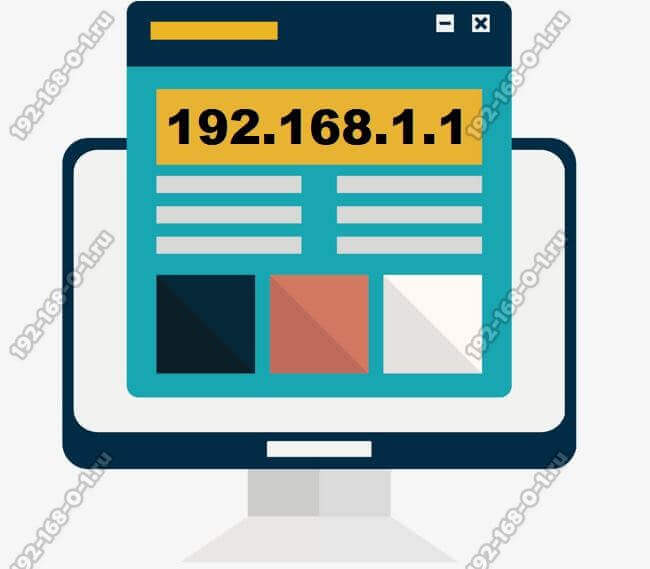
 Подключение интернета МТС и настройка роутера с Wi-Fi
Подключение интернета МТС и настройка роутера с Wi-Fi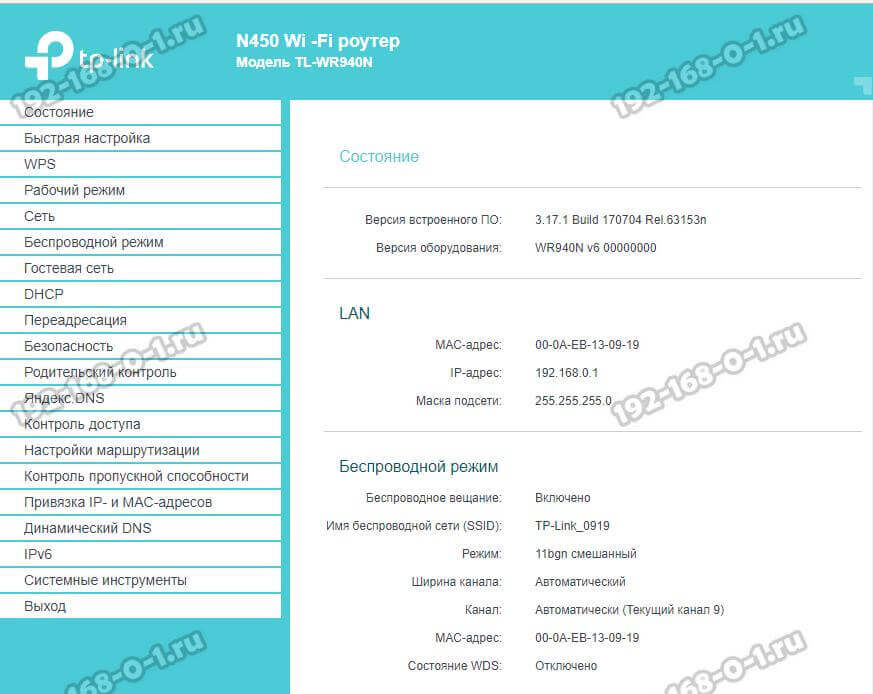

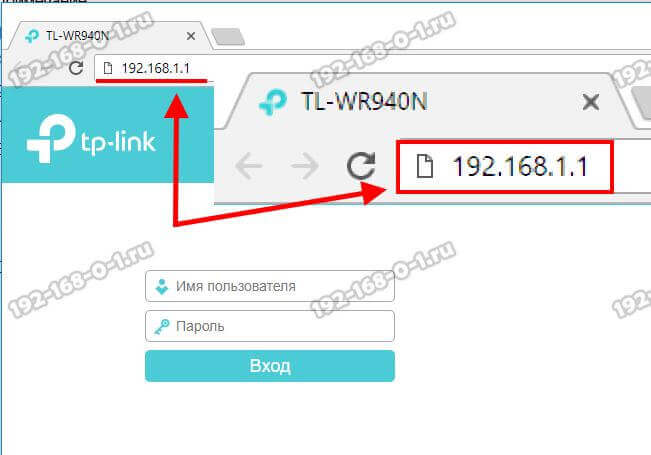

 МТС не работает, сегодня 21.04.2015 с утра
МТС не работает, сегодня 21.04.2015 с утра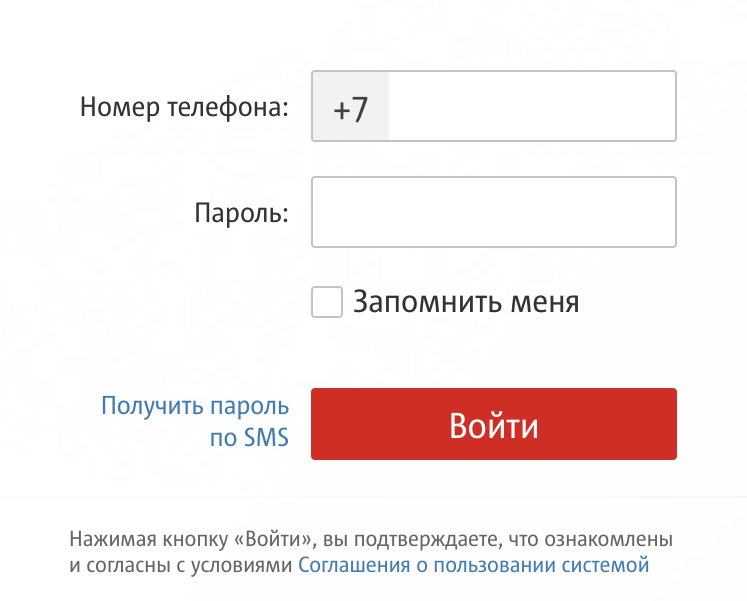
 Как настроить спутниковую антенну мтс самостоятельно видео
Как настроить спутниковую антенну мтс самостоятельно видео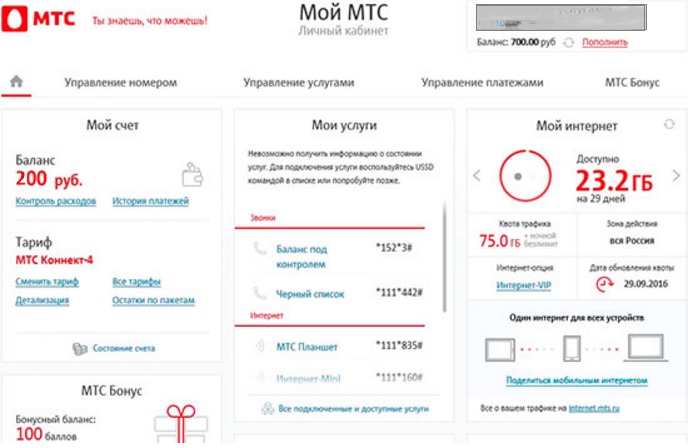

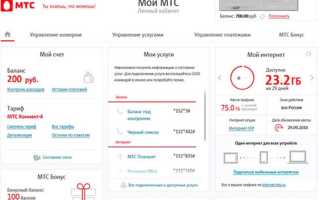
 Как настроить модем мтс 4g на компьютер. Как подключить модем МТС? Конкретный пример исполнения
Как настроить модем мтс 4g на компьютер. Как подключить модем МТС? Конкретный пример исполнения 4G Wi-Fi роутер от МТС: обзор, подключение и базовая настройка
4G Wi-Fi роутер от МТС: обзор, подключение и базовая настройка Мтс connect что за услуга сколько стоит. Тарифный план «МТС Коннект» — безлимитный интернет от МТС
Мтс connect что за услуга сколько стоит. Тарифный план «МТС Коннект» — безлимитный интернет от МТС Компактное устройство для поездок «4G Wi-Fi роутер МТС-Коннект»: обзор и настройка
Компактное устройство для поездок «4G Wi-Fi роутер МТС-Коннект»: обзор и настройка